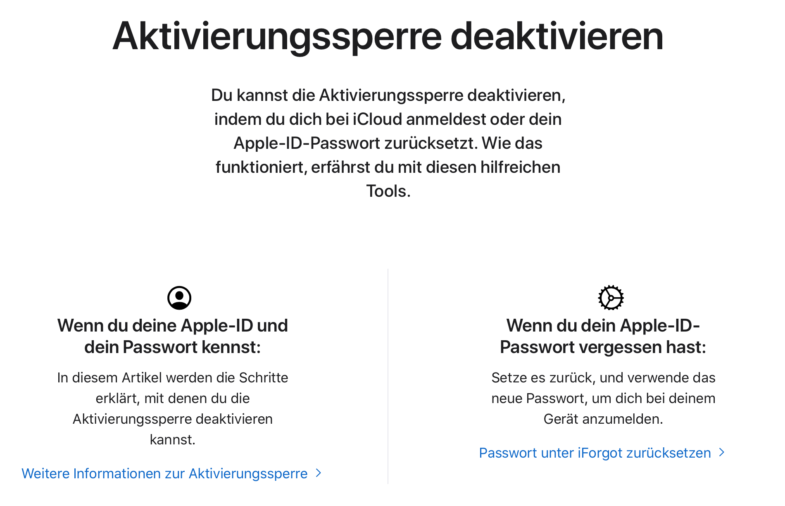
Bei Apple erfährt man mit dieser Anleitung, wie man die Aktivierungssperre bei seinen Geräten wieder ausschaltet.
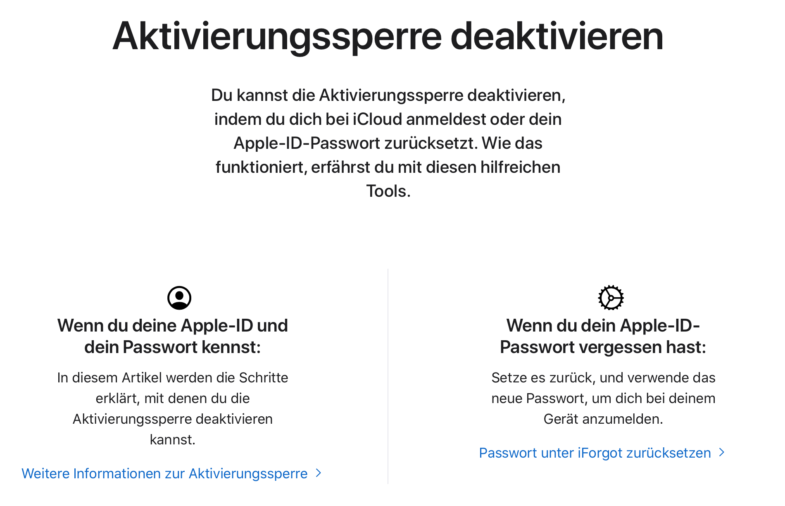
Bei Apple erfährt man mit dieser Anleitung, wie man die Aktivierungssperre bei seinen Geräten wieder ausschaltet.
Dass Apple den Nachfolger vom M1-Prozessor ziemlich rasch in der ersten Hälfte von 2021 einführen würde, war schon länger bekannt, nun hat die Webseite CPU-Monkey wohl ein Vorserienmodell eines M1X in die Hände bekommen und getestet.
Dieser neue Prozessor soll in MacBook Pros und dem neuen und überarbeiteten iMac 27″ zum Einsatz kommen. Die Leistung ist enorm, besonders in der GPU-Einheit werden bis zu 16 Kerne für einen gewaltigen Grafik-Schub sorgen.
Wer sich mit Benchmarks auskennt, dem sollte auch die Webbrowser-Benchmarksammlung von Browserbench ein Begriff sein. Wir haben dieses Mal uns die neuesten Webbrowser zur Brust genommen und diese mit den drei Benchmarktests auf einem MacBook Pro mit M1-Prozessor untersucht. Als Betriebssystem ist die aktuelle Version von macOS Big Sur 11.2 installiert.
Alle oben aufgezählten Webbrowser laufen nativ auf einem Apple Silicon Mac. Firefox und Opera haben wir nicht in den Test mit eingezogen, da diese (noch) nicht für den M1-Prozessor optimiert sind.
| JetStream 2 | MotionMark 1.1 | Speedometer 2.0 | |
| Safari 14.0.3 | 181.278 | 1557 | 219 |
| Safari TP 119 | 175.474 | 1581 | 216 |
| Microsoft Edge | 157.615 | 606 | 195 |
| Google Chrome | 157.256 | 619 | 209 |
Safari in Big Sur geht als ein eindeutiger Sieger aus dem Test hervor, dabei ist nur die Technology Preview im MotionMark 1.1 Test ganz knapp schneller. Man darf sicherlich sagen, dass Safari besonders imMotionMark mit mehr als 2,5 Mal höheren Werten die Konkurrenz von Google und Microsoft düpiert.
Die neuen M1-Macs bergen viele Geheimnisse. So ist beispielsweise kaum bekannt, dass man jeden M1-Mac mit einem entsprechenden anderen Mac reparieren und sogar verbessern kann. Hierzu benötigt man lediglich den kostenlosen Apple Configurator 2, einen anderen lauffähigen Mac und ein passendes USB-C auf USB-A Kabel oder ein USB-C auf USB-C Kabel.
Danach muss das USB-C Kabel am USB-C-Anschluss des jeweiligen M1-Macs angeschlossen werden (Achtung hier muss man genau beachten welcher der zwei vorhandenen Anschlüsse es sein muss, nur dann klappt das Prozedere!) Es geht immer um den linken USB-C Anschluss.
ACHTUNG: Bevor man das Wiederherstellen, Reparieren und Erneuern beginnt, sollte man ein Backup mit CCC Carbon Copy Cloner (kann 30 Tage kostenlos im vollen Umfang genutzt werden) von der Data-Partition des Macs machen, somit wird gewährleistet, dass alle Programme, Einstellungen und Benutzer für die Wiederherstellung mit nach dem Vorgang wieder verfügbar sind. Bei TimeMachine-Backups werden keine Programme übernommen.
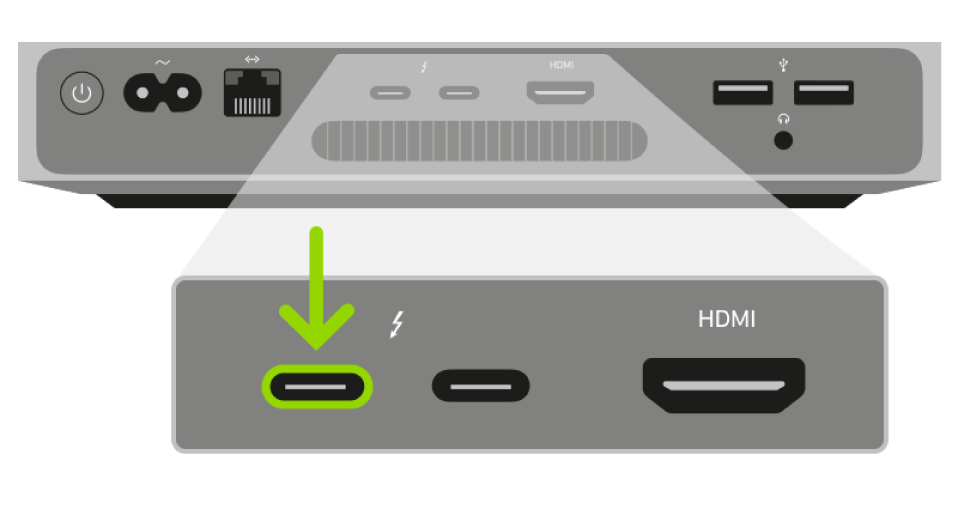
Hier die Schritte die bei allen M1 Macs gleich von statten gehen:
Der sogenannte abgesicherte Modus (Safe Mode) eignet sich hervorragend um Probleme mit installierten Erweiterungen schnell auszuschließen. Folgende Schritte sind notwendig um in den Safe Modus den Mac zu starten.
Der Mac bootet im sicheren Systemstart, im Anmeldefenster sieht man in der oberen, rechten Ecke mit roten Buchstaben „Sicherer Systemstart“ stehen.
Jetzt kann man sich anmelden und eventuelle Störende Systemerweiterungen ausschalten. Hierzu sollte man in die „Systemeinstellungen > Benutzer & Gruppen > Anmeldeobjekte“ aufrufen. Entfernen Sie alle mit dem „Minus“ und starten Sie Ihren Mac neu, fügen Sie die ausgeschalteten Objekte einzeln wieder hinzu um zu sehen, welches davon die Probleme verursacht.
Zudem kann man auch das „Festplattendienstprogramm > Erste Hilfe“ ausführen um die Festplatte auf Probleme zu testen.
Die neuen M1 Macs sind jetzt ein paar Wochen auf dem Markt erhältlich. Im Aussehen haben die Macs sich gegenüber Ihren Intel-Vorfahren kaum veränder, aber innerlich und auch bei manchen Details schon.
In diesem Beitrag zeigen wir euch, wie man einen M1-Mac in „Recovery Mode“ (Wiederherstellungsmodus) und in „Apple Diagnostics“ (Diagnosemodus) versetzt.
2. Nun klickt auf Startoptionen. Damit gelangt man direkt in den neuen Recovery Mode.
Nun kann man beispielsweise das Betriebssystem erneut aufspielen (ohne dass die Benutzer und deren Einstellungen überschrieben werden) oder das Festplattendienstprogramm starten und die Festplattenstruktur des Macs überprüfen.
Möchte man in den Diagnosemodus gelangen, dann sollte man zuerst den Schritt 1 wie bei den Startoptionen ausführen. Nachdem die Symbole erscheinen, drückt und hält man die Tastenkombination „Befehl – D“.
Nun startet die Apple Diagnostics. Führt man die Diagnostics aus, wird man wohl zu ersten und bei den meisten Anwendern auch letzten Mal den Lüfter eines M1-Macs (außer beim MacBook Air, das besitzt keinen) hören.
Die neuen HomePod minis sind Apples neuer, großer Wurf! Sie klingen fantastisch, sind klein und sehen einfach topp aus. Das ganze für einen Kaufpreis unter 100€. Was will man mehr? Nun die HomePod minis haben ein 20W USB-C Netzteil mit dem man diese an den Strom anschließt. Das Netzteil sieht wie das bisherige 18W Netzteil, welches mit den USB-C iPads und iPhones der 11 Serie ausgeliefert wurde. Komisch, die 2 Watt mehr.
Was bedeutet das? Bisher konnte man die HomePod minis also nur mit dem neuen 20W-Netzteil betreiben, dies ist seit einem Update aber vorbei. Die HomePod minis können ab jetzt mit 18W-Netzteilen betrieben werden. Und hier kommt nun das tolle, nämlich die Möglichkeit eine Powerbank mit 18W als Stromquelle für den HomePod mini zu nehmen, und somit ein portables AirPlay 2 System zu haben.
Wir haben eine Powerbank von Lidl für 15 Euro besorgt. Die Powerbank hat einen USB-C-Anschluss und liefert die 18W. Der HomePod mini funktioniert einwandfrei an dieser Powerbank. Wieder ein Mal macht Apple es richtig und liefert ein praktisches Update kostenlos nach.